

Filmora pour Mac
Appliquer la fonction Picture in Picture (PIP)
La fonction Picture in picture (PIP) signifie que vous déposez deux vidéos ou photos ou plus sur la vidéo d'origine. Ensuite, le cadre affichera toutes ces vidéos et photos simultanément. Cette fonction est très utile lorsque vous créez des vidéos pour les tutoriels, les jeux, les démonstrations de produits, etc.
1. Superposer vos propres vidéos et images
Pour superposer vos propres vidéos ou images avec les vidéos dans la timeline, vous pouvez suivre les étapes ci-dessous:
Étape 1. Importez la vidéo d'arrière-plan ainsi que la vidéo de superposition dans la médiathèque.
Étape 2. Faites glisser et déposez la vidéo d'arrière-plan sur la timeline, puis placez votre clip de superpostion sur la piste vidéo au-dessus du clip d'arrière-plan. S'il n'y a qu'une seule piste vidéo, une seconde est ajoutée lorsque vous faites glisser votre clip superposé dans l'espace situé au-dessus de la piste vidéo1.
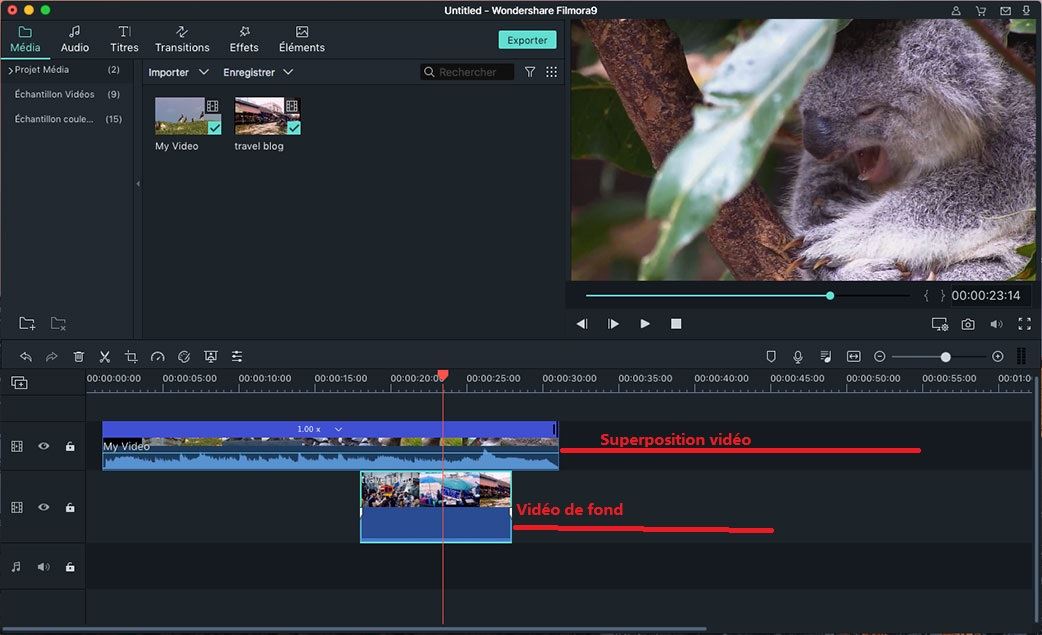
2. Superposition des graphiques animés
Appliquer des mouvements aux superpositions: Vous pouvez ajouter de nombreux éléments de mouvement à votre vidéo. Les éléments peuvent concerner l'amour, le voyage, les formes, les dessins à la main, les badges, les tutoriels, le Web, les animaux domestiques et les emojis. Double-cliquez simplement sur le clip de superposition dans la timeline, puis choisissez l’option "Motion" dans le panneau d’édition.
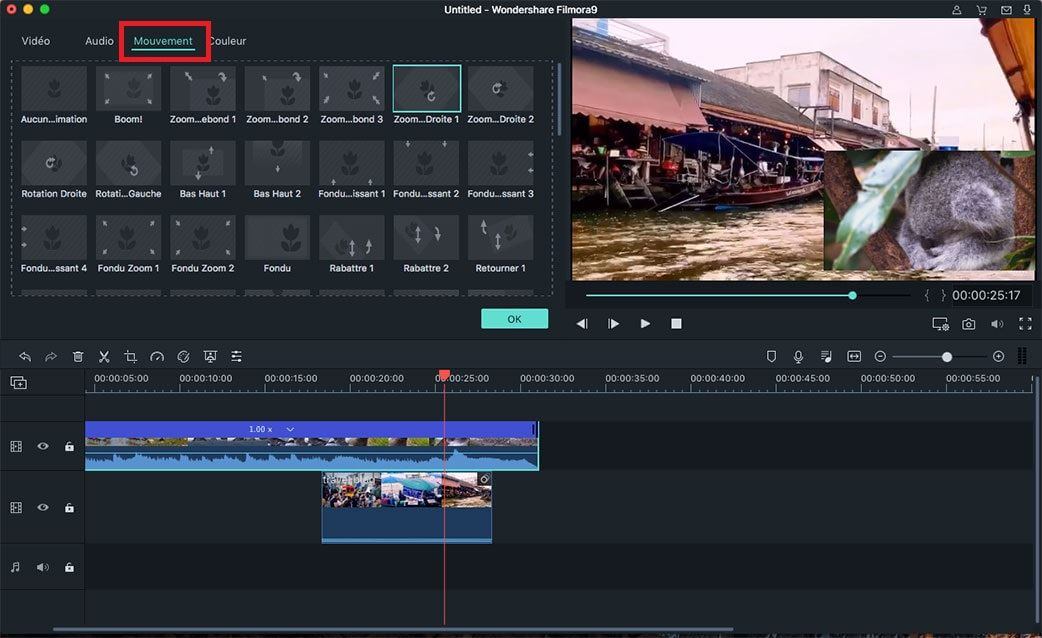
Personnaliser la vidéo superposée: Après avoir ajouté une photo ou une vidéo à la timeline pour avoir un effet Picture in Picture, vous devez déplacer la fin ou le début de l'image ou de la vidéo pour en définir la durée.
Dans les fenêtres de prévisualisation, faites glisser le cadre de la vidéo ou de l'image pour en ajuster la taille et la position.
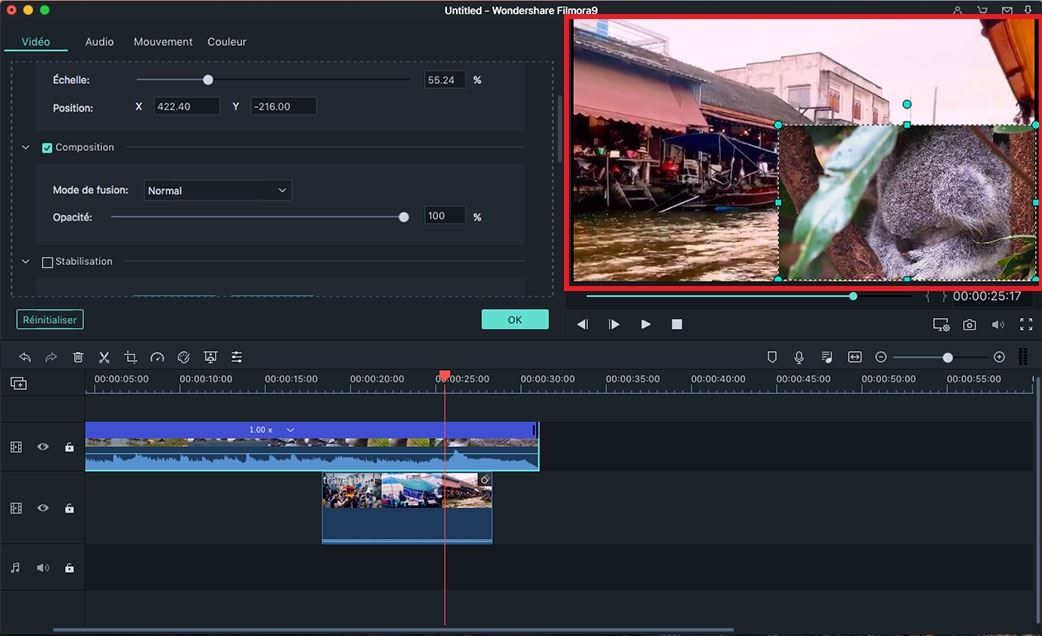
Produits populaires


